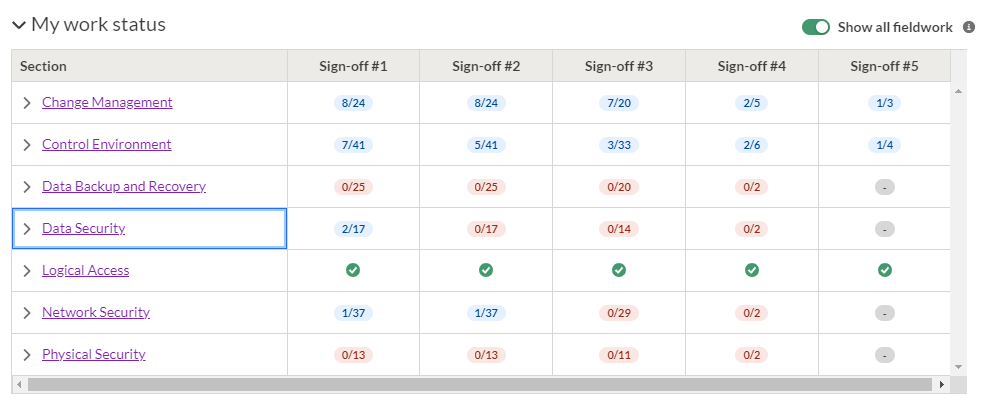跟踪审核状态和签核
使用我的工作状态查看项目或框架中所有审核的状态。轻松跟踪需要审核和签核的未完成工作,并根据需要深入了解更多细节。
开始之前
默认情况下,我的工作状态仅显示专业经理或专业用户在分配用户字段中为您指定的目标。但是,如果您具有专业用户权限或更高权限,则可以查看项目或框架中的所有目标,而不论这些目标被分配给谁。
有关详细信息,请参阅定义目标。
工作原理
我的工作状态是一个仪表盘工具,用于跟踪审核状态和签核。默认情况下,它只显示已被分配给您的目标。如果您具有专业用户权限或更高权限,则可以使用显示所有外勤工作开关查看项目或框架中的所有目标。
通过单击要排序的表标题,可以对目标列表中的外勤工作选项卡上的目标列表进行排序。下次转到仪表盘选项卡并刷新浏览器时,我的工作状态下的目标将以与目标列表中相同的排序顺序显示。
每个目标都包含一系列构成项目或者框架一部分的阶段。在一个阶段中,您可以查看各项。
随着工作在项目或框架中被签核,签核计数会被反映在我的工作状态下。
审查级别
可以为指定的页面或项类型最多配置五个审核级别。我的工作状态会显示与在项目中任意位置配置的最大审核级别数量相对应的列。
由于审核者术语和级别是可以自定义的,并且可能在同一个项目中有所不同,因此,我的工作状态会在每个列标头中显示编号的签核级别(签核 #1、签核 #2 等),而不是每个审核者术语的名称。
审核状态
每个审核级别的状态显示在以下各项的旁边:
- 目标
- 目标内的阶段
- 阶段内的各项
审核状态按目标和阶段汇总。状态的汇总视图允许您在较高层面快速查看未完成的工作。您还可以根据需要进一步了解更多细节。
| 状态 | 描述 | 示例 |
|---|---|---|
|
(未开始) |
指明未签核任何项目 |
|
|
(进行中) |
指明已签核一些项目 |
|
|
(已完成) |
表明已完成所有签核 |
|
|
(不适用) |
表示尚未为此项或其任何组件启用此签核级别 |
|
项目完成百分比
随着您在项目中签核工作,审核状态会自动更新。这还会导致项目完成百分比![]() 增加。
增加。
所有阶段都有助于计算项目完成度。为了使项目完成百分比显示为 100%,每个目标内的所有阶段都必须至少有一个审核级别处于 ![]() (已完成)状态。
(已完成)状态。
哪些签核影响项目完成百分比?
- 汇总级别签核确实影响项目完成百分比。
汇总级别页面示例
- 风险控制矩阵
- 排查
- 测试计划
- 测试
说明影响项目完成度计算的摘要级签核在我的工作状态下用进度图标
 表示。
表示。但是,项目管理员可以隐藏进度百分比条
 ,使其不显示在项目应用程序主页上系统管理 > 设置 > 图表设置下的每个项目旁边。如果进度百分比条被隐藏,则不会在我的工作状态下显示进度图标
,使其不显示在项目应用程序主页上系统管理 > 设置 > 图表设置下的每个项目旁边。如果进度百分比条被隐藏,则不会在我的工作状态下显示进度图标  。
。 - 单个条目签核不影响项目完成百分比。
单个条目页面示例
- 计划文件
- 排查
- 测试计划
- 测试
- 问题信息
- 跟进和补救
- 再测试信息
- 结果文件
限制和注意事项
- 您不能签核单个风险或控制
因此,在我的工作状态下的风险控制矩阵阶段不显示单独的风险和控制。但是,您可以签核风险控制矩阵,从而增加项目完成百分比。
- 单个注解签核确实影响项目完成百分比
尽管您不能一次性签核所有注解,您可以签核单个注解。签核单个注解确实可以增加项目完成百分比。
权限
仅被分配了专业经理或专业用户角色的用户可以访问我的工作状态。
跟踪审核状态和签核
- 执行以下操作之一:
在项目中
从启动面板主页 (www.highbond.com) 选择项目应用程序以将其打开。
如果您已经进入 Diligent One,可以使用左侧导航菜单切换到项目应用程序。
- 打开项目。
在框架中
- 打开框架应用程序。
- 打开框架。
结果 仪表盘打开,并且显示我的工作状态。我的工作状态部分显示分配给您的所有目标的汇总审核状态。
- 深入查看更多详细信息:
- 展开相应的目标。
显示一个与按阶段汇总的目标和审核状态相关联的阶段列表。目标按目标标题的字母顺序排序。
- 展开目标中的阶段。
显示一个与按项汇总的阶段和审核状态相关联的项列表。
- 展开相应的目标。
- 可选。完成下列任一操作:
- 将鼠标悬停在单个签核项的
 (已完成)图标上,以查看签核人员及其签核日期。
(已完成)图标上,以查看签核人员及其签核日期。 - 单击单个项或阶段的名称以导航到相应的页面。
- 将鼠标悬停在单个签核项的